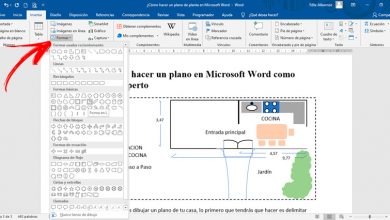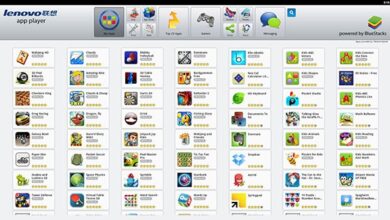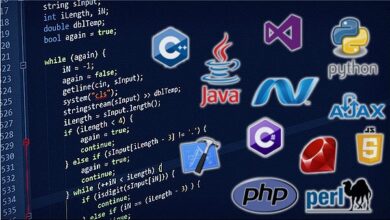Comment récupérer l’onglet Partager dans les propriétés d’un dossier
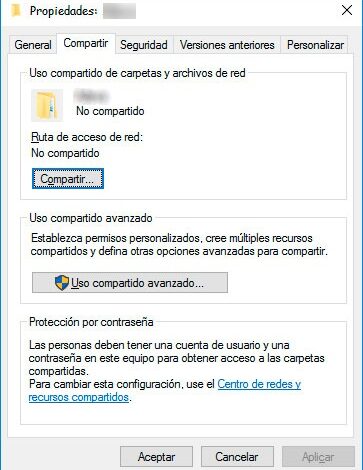
Dans le système d’exploitation Microsoft, un clic droit sur n’importe quel dossier ouvre une fenêtre Propriétés du dossier à onglets. Plus précisément, il existe cinq onglets dans lesquels les propriétés d’un dossier sont organisées en Windows, Général, Partage, Sécurité, Versions précédentes et Personnaliser . En la pestaña Compartir podemos encontrar las opciones de compartir esa carpeta con otros usuarios de la misma red, establecer permisos personalizados sobre los recursos compartidos de esa carpeta o la posibilidad de ir al Panel de Control para cambiar las opciones de uso compartido para distintos perfiles de le Web.
Cependant, certains utilisateurs ont constaté que lors de la saisie des propriétés d’un dossier, l’onglet Partager n’apparaît pas. Par conséquent, nous allons montrer ci-dessous comment nous pouvons résoudre cette erreur et faire apparaître l’onglet Partager dans la fenêtre Propriétés.
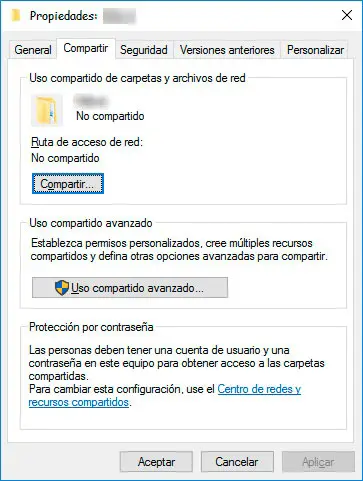
Étapes à suivre pour récupérer l’onglet Partager dans les propriétés d’un dossier
Comme ce n’est pas un paramètre que Windows vous permet de configurer à partir des paramètres système, nous devrons entrer dans le registre et apporter des modifications. Comme à d’autres occasions, avant d’apporter des modifications au registre, il est conseillé de faire une copie de sauvegarde de ses valeurs au cas où à tout moment nous rencontrerions des problèmes pour pouvoir revenir rapidement à l’état précédent.
Une fois que cela est fait, nous lançons la commande regedit à partir de la fenêtre d’exécution de Windows et allons au chemin HKEY_CLASSES_ROOTDirectoryshellexPropertySheetHandlers . Si la clé de partage n’existe pas là-bas, nous devons la créer. Pour ce faire, cliquez avec le bouton droit sur PropertySheetHandlers, sélectionnez l’option Nouveau> Clé et nommez-la Partage.
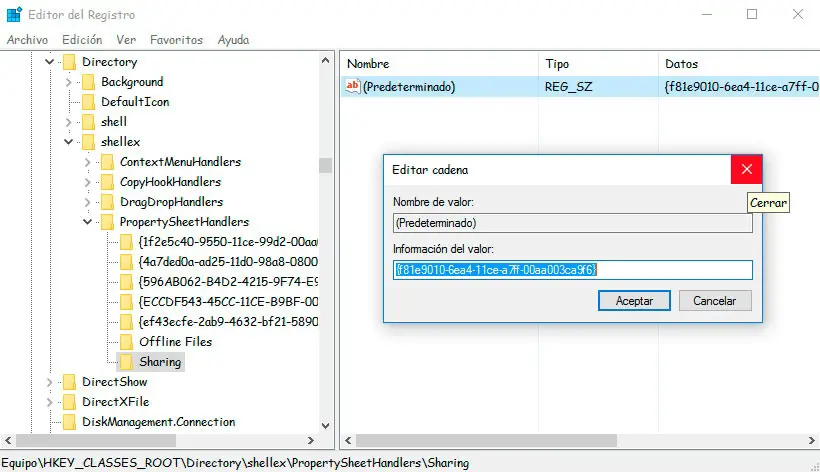
Par défaut, une valeur de chaîne (par défaut) de type REG_SZ sera créée et que nous devons éditer pour changer ses données de valeur. Pour ce faire, nous double-cliquons sur cette valeur de chaîne et une fenêtre s’ouvrira où nous pourrons indiquer les informations de valeur. Dans ce champ, nous devons saisir ce qui suit, {f81e9010-6ea4-11ce-a7ff-00aa003ca9f6}.
Nous cliquons sur OK, puis nous devons redémarrer l’ordinateur pour que les modifications prennent effet. Une fois le système redémarré, nous pouvons aller dans l’explorateur de fichiers, sélectionner un dossier et cliquer dessus avec le bouton droit de la souris pour vérifier que l’onglet Partager apparaît afin que nous puissions partager ce dossier avec d’autres utilisateurs du même réseau ou définissez des autorisations personnalisées sur les partages de ce dossier sans aucun problème.